Webcam berhenti berfungsi setelah pembaruan merupakan masalah serius karena pembaruan dipasang untuk membuat sistem Anda bekerja lebih baik, bukan sebaliknya. Jadi tanpa membuang waktu, mari kita lihat cara Memperbaiki Webcam tidak berfungsi setelah Pembaruan Ulang Tahun Windows 10 dengan bantuan panduan pemecahan masalah yang tercantum di bawah ini.
Perbaiki Webcam tidak berfungsi setelah Pembaruan Ulang Tahun Windows 10
Pastikan untuk membuat titik pemulihan untuk berjaga-jaga jika terjadi kesalahan.
Metode 1: Perbaikan Registri
- Tekan Windows Key + R lalu ketik regedit dan tekan Enter untuk membuka Registry Editor.

- Arahkan ke kunci berikut di dalam registri:
HKEY_LOCAL_MACHINESOFTWAREMicrosoftWindows Media FoundationPlatform
- Klik kanan pada Platform lalu pilih New lalu pilih DWORD (32-bit) value.

- Beri nama DWORD ini sebagai EnableFrameServerMode dan kemudian klik dua kali.
- Di kolom data nilai ketik 0 dan klik OK.

- Sekarang jika Anda menggunakan 64-bit maka ada langkah tambahan yang perlu Anda ikuti, tetapi jika Anda menggunakan sistem 32-bit maka reboot PC Anda untuk menyimpan perubahan.
- Untuk PC 64-bit arahkan ke kunci registri berikut:
HKEY_LOCAL_MACHINESOFTWAREWOW6432NodeMicrosoftWindows Media FoundationPlatform
- Sekali lagi klik kanan pada tombol Platform, pilih Baru lalu pilih nilai DWORD (32-bit). Beri nama kunci ini sebagai EnableFrameServerMode dan tetapkan nilainya 1.



- Nyalakan ulang PC Anda untuk menyimpan perubahan dan lihat apakah Anda dapat memperbaiki masalahnya.
Metode 2: Kembalikan ke versi sebelumnya
- Tekan Tombol Windows + I untuk membuka Pengaturan lalu klik Perbarui & Keamanan.

- Dari menu sebelah kiri, klik Pemulihan.
- Di bawah Advanced startup klik Restart Now.
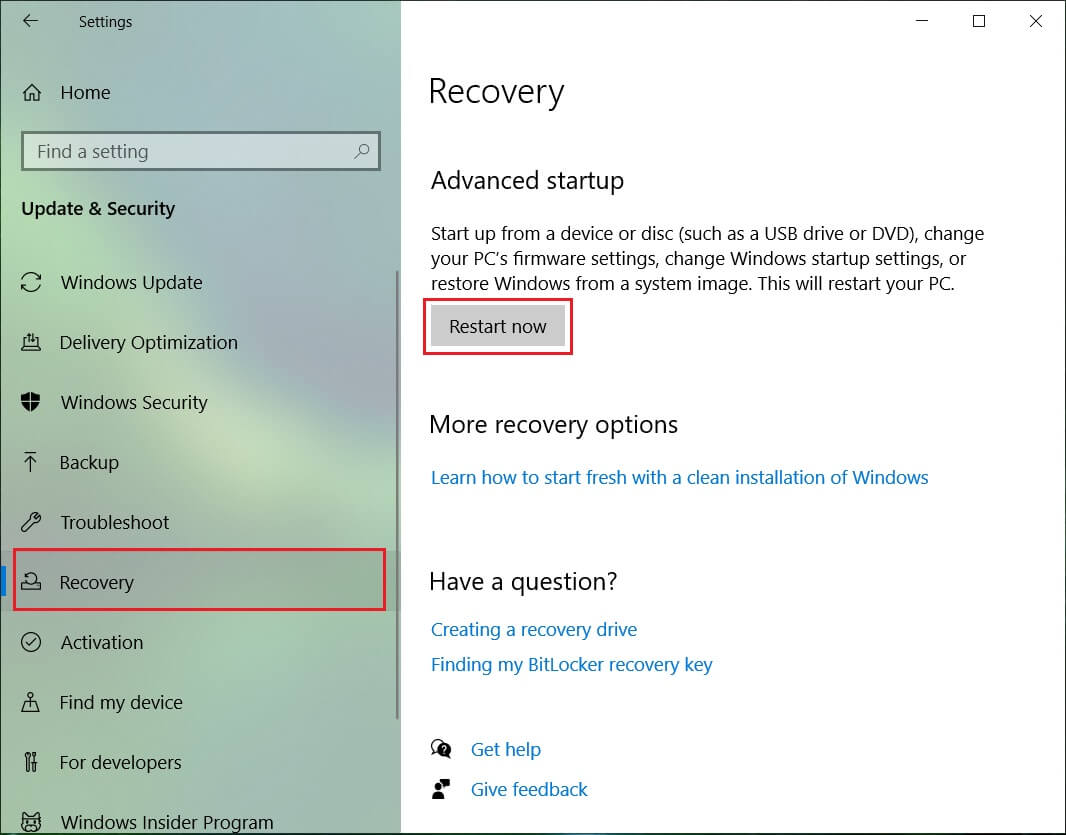
- Setelah sistem boot ke Advanced startup, pilih Troubleshoot > Advanced Options.

- Dari layar Advanced Options, klik “Go back to the previous build.”

- Sekali lagi klik “Kembali ke versi sebelumnya” dan ikuti petunjuk di layar.

Direkomendasikan:
- Perbaiki Kesalahan BAD_SYSTEM_CONFIG_INFO
- Cara Memperbaiki Masalah Pembekuan Indeks Pengalaman Windows
- Perbaiki PNP Detected Fatal Error Windows 10
- Perbaiki ERR_EMPTY_RESPONSE Kesalahan Google Chrome
Itu saja Anda telah berhasil Memperbaiki Webcam yang tidak berfungsi setelah Pembaruan Ulang Tahun Windows 10 tetapi jika Anda masih memiliki pertanyaan tentang posting ini, silakan tanyakan di bagian komentar.
